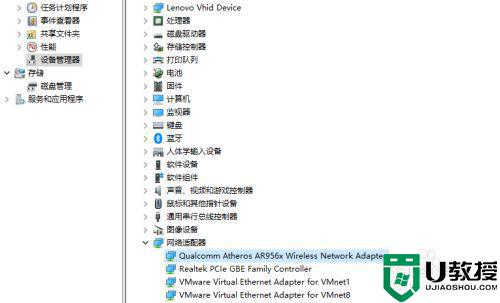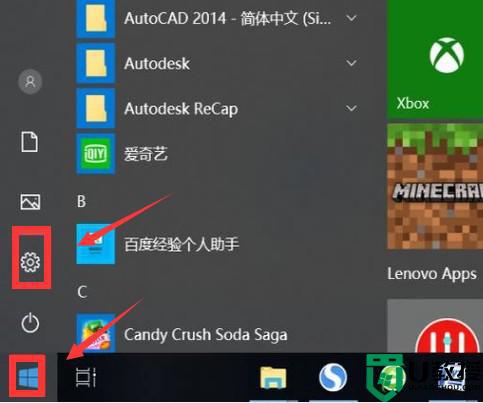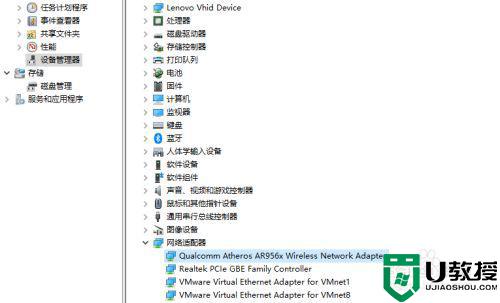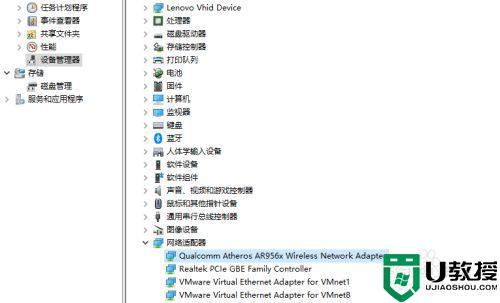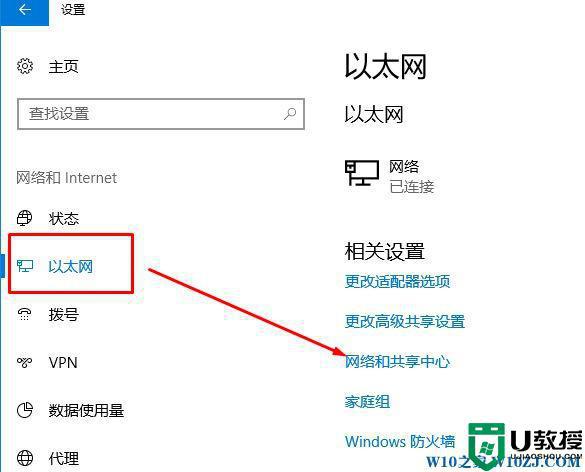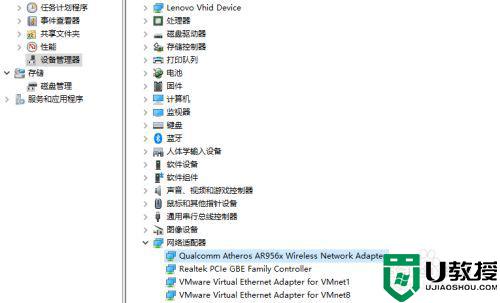win10连热点无法连接到这个网络怎么解决
时间:2022-01-07作者:xinxin
由于win10镜像系统中自带有无线热点功能,因此用户在安装宽带的时候也可以不需要安装路由器,可以直接启动win10电脑的热点来实现无线网络覆盖,不过近日有用户却遇到了热点无法连接到这个网络的情况,对此应该怎么解决呢?下面小编就来告诉大家win10连热点无法连接到这个网络解决方法。
推荐下载:win10纯净安装版
具体方法:
1、首先关闭右下方的移动热点,之后右击网络图标,选择网络和Internet。
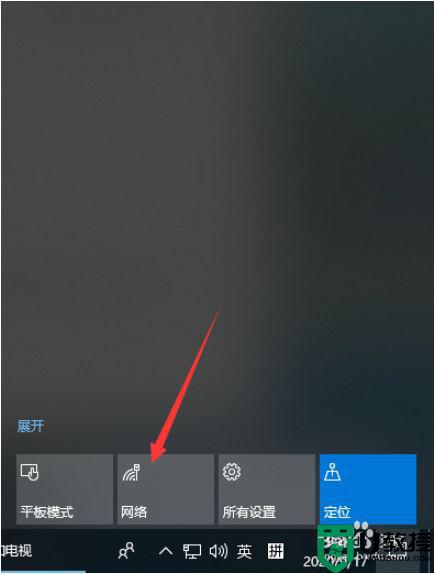
2、点击以太网,在右侧找到并点击“更改适配器”。
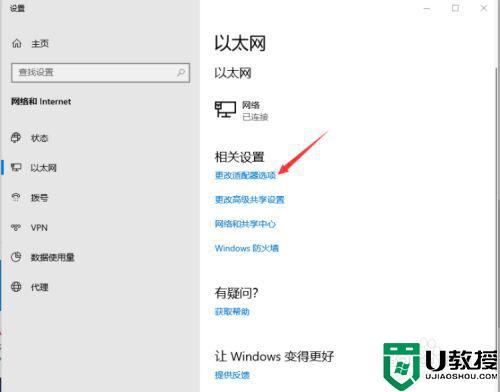
3、右击连接正常网络选择属性,进入后切换为共享选项。
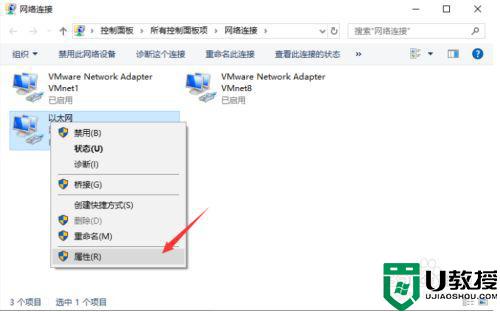
4、最后勾选允许其他网络用户连接,点击确定即可。
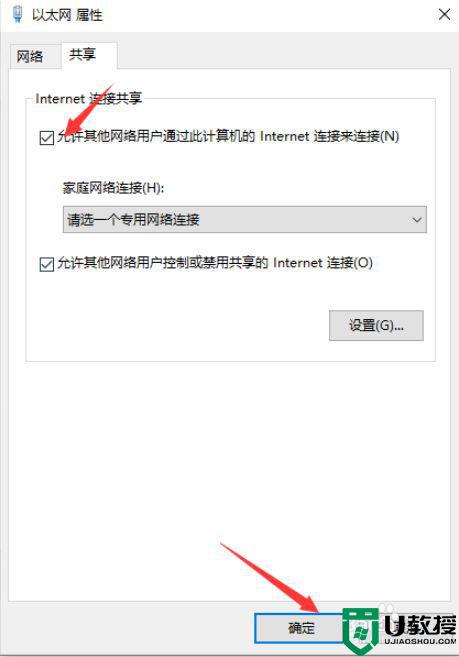
上述就是有关win10连热点无法连接到这个网络解决方法了,如果有遇到这种情况,那么你就可以根据小编的操作来进行解决,非常的简单快速,一步到位。